この機能は、VMware Aria Universal サブスクリプションがある場合にのみ使用できます。管理者は、既存のオンプレミスの vRealize Automation 7.5 または 7.6 のカタログ アイテムを 1 つ以上のビジネス グループから Automation Service Broker カタログに追加することができます。vRealize Automation 7.5/7.6 のカタログ アイテムがインポートされ、Automation Service Broker カタログに追加されます。
7.5/7.6 カタログ アイテムが追加されると、ユーザーは、1 つのクラウド カタログから現在のオンプレミスのカタログ アイテムまたは任意の Automation Service Broker アイテムを申請できます。
この機能に関心があり、VMware Aria Universal サブスクリプションがない場合は、統合を追加するときにサブスクライブできます。
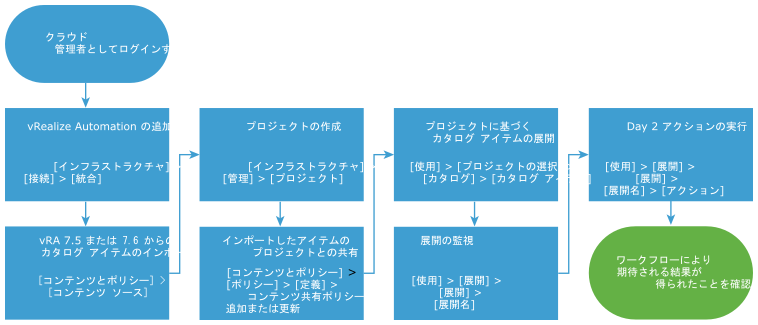
次の考慮事項を確認して、vRealize Automation 7.5/7.6 のカタログ アイテムをインポートするかどうかを決定します。
- インポートされるカタログ アイテムは、vSphere マシンと Amazon EC2 マシンのみです。他のマシン タイプのカタログ アイテムをインポートすることはできません。インポートした vSphere と Amazon EC2 カタログ アイテムにリソースレベルのカスタム プロパティがある場合、カスタム プロパティはカタログ申請フォームに表示されません。カスタム プロパティは表示されませんが、展開時にはデフォルトのプロパティ値が適用されます。ビジネス グループ レベルのカスタム プロパティは、インポートも適用もされません。
- カスタム フォーム、XaaS フォーム、およびビジネス グループのカスタム プロパティを含むカタログ アイテムはインポートされません。
- 展開中に展開をキャンセルすることはできません。プロビジョニング プロセスが完了するまで待機する必要があります。
- これらのインポートされたカタログ アイテムを実行している各プロジェクト内で設定された申請のタイムアウトは、VMware Aria Automation インスタンスのクラウド テンプレートの展開時間と一致している必要があります。デフォルト タイムアウト値は 120 分です。正常に展開するには、この値では不十分な場合があります。[申請のタイムアウト] 値を変更するには、 の順に選択して、[プロビジョニング] をクリックします。
- カタログ アイテムが展開された後は、削除とリースの変更の Day 2 アクションのみを実行できます。7.5/7.6 で他のアクションを使用できる場合でも、実行できるのはこれらの 2 つのアクションのみです。Deployment.Delete アクションと Deployment.ChangeLease アクションを実行するには、プロジェクト メンバーに資格を付与するポリシーを作成する必要があります。このポリシーは、組織レベルまたはプロジェクト レベルに配置することができます。ポリシーを使用して展開ユーザーに Automation Service Broker の Day 2 アクションの資格を付与する方法を参照してください。
- vRealize Automation 7.5/7.6 のリース ポリシーは評価され、適用されます。Automation Service Broker リース ポリシーを作成すると、そのポリシーは評価され、7.5/7.6 リースよりも制限が厳しい場合は適用されます。Automation Service Broker ポリシーの方が制限が少ない場合は、7.5/7.6 ポリシーが適用されます。リース ポリシーの詳細については、ポリシーを使用した Automation Service Broker 展開リースの構成方法を参照してください。
前提条件
- vRealize Automation 7.5 または 7.6 インスタンスのホスト名 URL があることを確認します。
- インポートするカタログ アイテムに関連付けられているビジネス グループ マネージャの vRealize Automation 7.5/7.6 名と認証情報があることを確認します。ユーザーは、カタログ管理者ロールとインフラストラクチャ アーキテクト ロールを持っている必要があります。これらの認証情報は、vRealize Automation 7.5/7.6 にカタログ アイテムを展開するために使用されます。また、展開で Day 2 アクションを実行するためにも使用されます。
- vRealize Automation 7.5/7.6 のターゲット インスタンスにサードパーティの証明書がインストールされていないことを確認します。
手順
結果
vRealize Automation 7.5/7.6 カタログ アイテムが Automation Service Broker にインポートされ、カタログ内で共有されます。
次のタスク
- 展開が失敗した場合は、vRealize Automation 7.5/7.6 インスタンスのエラーのトラブルシューティングを行う必要があります。
- 展開が存続できる期間を制御する場合は、リースを作成します。Automation Service Brokerポリシーの設定を参照してください。
- 申請時のユーザー入力の数を増やす、または減らすには、カスタム フォームを作成します。Automation Service Broker のアイコンと申請フォームのカスタマイズを参照してください。